
¿Alguna vez te has preguntado cómo se mantienen seguros tus datos en línea? Descubra las claves privadas, los elementos esenciales de cifrado de datos en protocolos como SSL y TLS. Estas complejas cadenas de caracteres desbloquean datos cifrados, lo que garantiza que solo el destinatario previsto pueda acceder a sus datos confidenciales.
Pero , ¿qué es una clave privada SSL? ¿Cómo se ve? ¿Y cómo generar una clave privada para un certificado SSL? Este artículo ofrece las respuestas a todas estas preguntas.
Índice
- ¿Qué es una clave privada en SSL?
- ¿Cómo es la clave privada?
- ¿Cómo generar una clave privada para un certificado SSL?
- ¿Cómo obtener la clave privada de un certificado?
¿Qué es una clave privada en SSL?
Una clave privada, un elemento esencial en la criptografía de clave pública, es un código alfanumérico complejo para asegurar la comunicación digital en la web. Va de 256 a 2048 bits, protegiendo los certificados SSL. Almacenado en un archivo .key en el servidor web, funciona con la clave pública, facilitando la transmisión segura de datos.
El certificado SSL, emitido por una Autoridad de Certificación de confianza, actúa como una identificación digital, validando la autenticidad del sitio web y encriptando los datos durante la transmisión para evitar amenazas cibernéticas. Los protocolos SSL/TLS suelen utilizar el algoritmo RSA (Rivest-Shamir-Adleman) para el cifrado.
El par de claves RSA consta de una clave pública y una clave privada. La clave pública encripta los datos durante la transmisión, mientras que la clave privada RSA correspondiente, almacenada de forma segura en el servidor, los descifra.
Este cifrado asimétrico, facilitado por el par de claves RSA, garantiza un canal de comunicación seguro, permitiendo que solo la entidad con la clave privada descifre la información en tránsito.
¿Cómo es la clave privada?
La longitud de la clave depende del algoritmo criptográfico utilizado. Por ejemplo, las claves privadas para el algoritmo RSA ampliamente utilizado suelen tener una longitud de 2048 o 4096 bits. Otros algoritmos, como ECC (Elliptic Curve Cryptography), pueden tener longitudes de clave más cortas para una seguridad equivalente.
A continuación, se muestra un ejemplo de cómo podría verse una clave privada:
—–EMPEZAR CLAVE PRIVADA RSA—–
MIIEpAIBAAKCAQEAx5lcFmSLp6GEC7lV9h… … czPnGrH1N4HRMCY5OZEsAgMBAAECgYEA lMajvH8bdLNydo/IvBXni+zr+3pC0l7P… … yObyahQtrpfb2VzLN6+10jU4+8bAQ==
—–END CLAVE PRIVADA RSA—–
Tenga en cuenta que esto es solo una representación, y la clave privada real es la larga secuencia de caracteres entre los marcadores BEGIN y END.
¿Cómo generar una clave privada para un certificado SSL?
Cuando solicita un certificado SSL a una CA, primero debe generar un código de solicitud de firma de certificado (CSR) y enviarlo a la autoridad de certificación para su validación. La CSR es un pequeño bloque de texto codificado con la clave pública y los datos de contacto de su organización.
Durante la generación de código CSR, el sistema, ya sea específico del servidor, OpenSSL o una herramienta generadora de CSR, crea la clave privada asociada con su certificado SSL y la mantiene en su servidor web o en el equipo local donde generó el código CSR.
Es posible que algunos servidores requieran que fusione o concatene sus certificados SSL y claves privadas en un solo archivo para completar la instalación SSL. Otros sistemas, sin embargo, colocarán automáticamente la clave privada en el directorio correcto sin ninguna intervención de su parte.
¿Cómo obtener la clave privada de un certificado?
La extracción de una clave privada de un certificado puede ser necesaria por varias razones, especialmente durante la instalación SSL. Ya sea que esté utilizando Linux, Windows, Mac OS X, Tomcat o cPanel, hay pasos específicos a seguir.
Por ejemplo, el archivo de configuración principal de Apache, ya sea que se llame httpd.conf o apache2.conf, normalmente incluirá directivas relacionadas con la configuración de SSL/TLS. La directiva SSLCertificateKeyFile de este archivo especifica la ruta de acceso al archivo de clave privada SSL, no al directorio. Apunta al archivo específico donde se almacena su clave privada
A continuación, le indicamos cómo encontrar la clave privada de un certificado en diferentes sistemas operativos y paneles de control:
Sistemas operativos Linux (Apache, Nginx, Lighttpd, Heroku)
Obtener su clave privada de un certificado en sistemas operativos basados en Linux como Apache, Nginx, Lighttpd o Heroku requiere que acceda al servidor a través de la terminal.
Siga los pasos que se indican a continuación:
- Accede a tu servidor usando SSH (Secure Shell) a través del terminal.
- Utilice el comando cd para navegar hasta el directorio donde se almacenan los archivos de certificado SSL/TLS. Normalmente, los certificados residen en una ubicación como /etc/ssl/ o /etc/nginx/ssl/.
- Utilice el comando openssl para extraer la clave privada del certificado. El comando específico depende del formato del certificado. En el caso de los certificados codificados en PEM, puede utilizar:
openssl rsa -in your_certificate.pem -out private_key.pem - Reemplace your_certificate.pem por el nombre de archivo real de su certificado.
- Una vez extraída, asegúrese de manejar la clave privada con cuidado. Es crucial restringir el acceso a este archivo para evitar que usuarios no autorizados lo obtengan. Establezca los permisos de archivo adecuados:
chmod 600 private_key.pem - Después de realizar cambios, reinicie su servidor web (por ejemplo, Apache, Nginx, Lighttpd) para aplicar la nueva configuración SSL/TLS:
udo service apache2 restart # para Apache
sudo service nginx restart # para Nginx
sudo service lighttpd restart # para lighttpd
Nota: Estos pasos pueden variar ligeramente en función de la distribución específica de Linux y de la configuración del servidor web. Consulte siempre la documentación pertinente a su configuración para obtener las instrucciones más precisas.
Sistemas operativos Windows (IIS, Exchange, Small Business Server)
Cambiando nuestro enfoque de Linux a los sistemas operativos Windows como IIS, Exchange y Small Business Server, comience por abrir Microsoft Management Console (MMC) y agregar el complemento Certificados. Siga los pasos:
- Abra Microsoft Management Console (MMC).
- Agregue el complemento Certificados.
- Vaya a Personal y, a continuación, a Certificados.
- Haga clic con el botón derecho en el certificado de destino.
- Seleccione Todas las tareas y, a continuación, elija Exportar.
- En el Asistente de exportación, elija Sí, exportar la clave privada.
- Asegúrese de que la opción Incluir todos los certificados en la ruta de certificación si es posible esté activada.
- Siga las indicaciones para establecer una contraseña.
- Elija una ubicación de exportación.
- Complete el asistente para extraer la clave privada.
Ahora, ha extraído con éxito su clave privada dentro de estos sistemas operativos Windows.
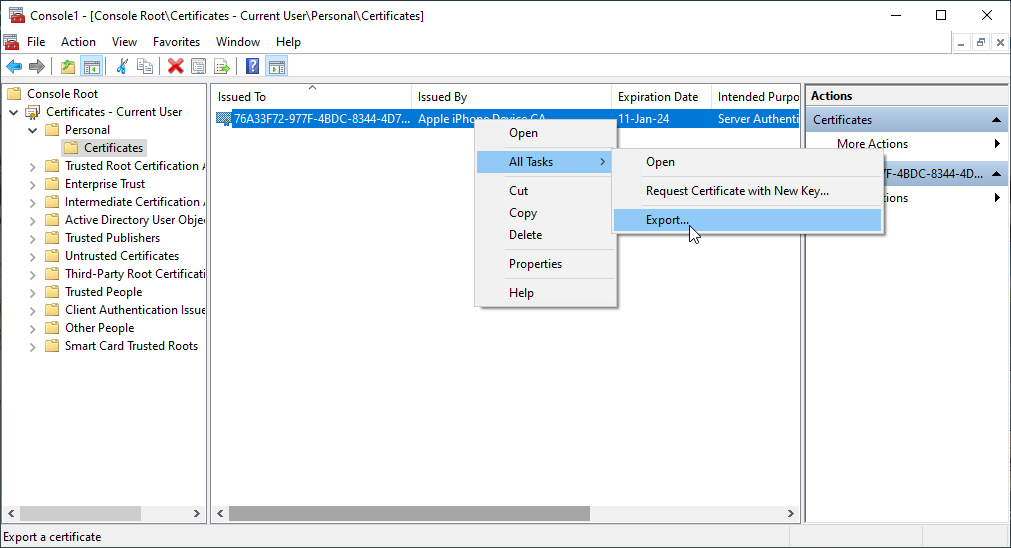
Mac OS X
Puede obtener la clave privada de un certificado a través de la utilidad de acceso a llaveros integrada para administrar sus identidades digitales.
- Abra la utilidad Acceso a Llaveros en su sistema.
- Vaya a la categoría Certificados en la columna de la izquierda.
- Localice el certificado que contiene la clave privada que necesita.
- Expanda el certificado haciendo clic en el triángulo situado junto a su nombre.
- Verá la clave privada asociada en la lista del certificado.
- Haga clic con el botón derecho en la clave privada y seleccione Exportar elementos.
- Elija el formato de archivo; El más utilizado es el . Formato P12.
- Elija una ubicación para guardar el archivo exportado.
- Ingrese una contraseña cuando se le solicite. Esta contraseña será necesaria al importar la clave privada.
- Haga clic en Aceptar para completar el proceso de exportación.
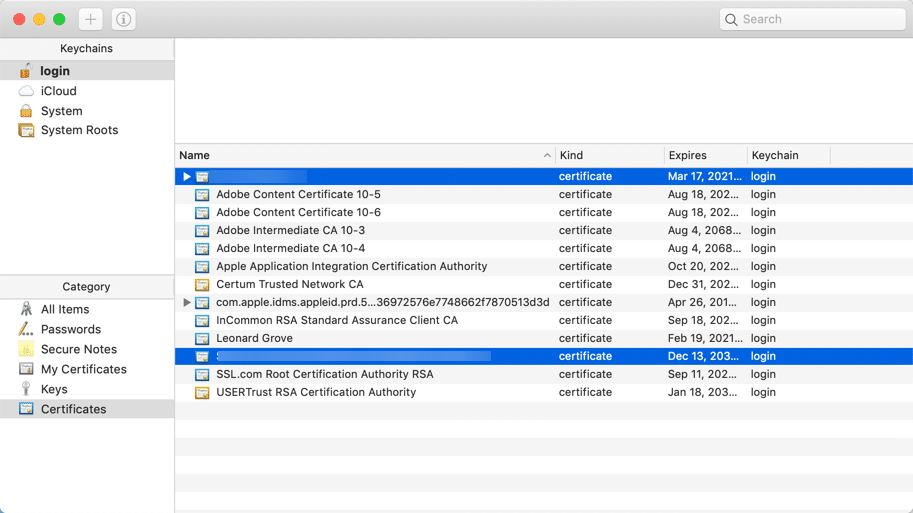
Tomcat
Para extraer la clave privada del certificado SSL, deberá acceder al almacenamiento de certificados del servidor Tomcat, que normalmente se encuentra en el directorio conf .
Utilice la utilidad de línea de comandos keytool , que viene incluida con Java, para exportar la clave privada a un archivo separado. Ejecute el siguiente comando:
keytool -importkeystore -srckeystore your_keystore -destkeystore your_p12_file -deststoretype PKCS12
Este comando convertirá todo el almacén de claves al formato PKCS12 , incluida la clave privada y el certificado asociado.
Si desea extraer solo la clave privada y el certificado en formato PEM (comúnmente utilizado con servidores web como Apache o Nginx), puede usar el comando openssl en combinación con keytool:
keytool -importkeystore -srckeystore your_keystore -destkeystore temp.p12 -deststoretype PKCS12 openssl pkcs12 -in temp.p12 -out your_key_and_cert.pem -nodes
Esto creará un archivo PEM (your_key_and_cert.pem) que contiene la clave privada y el certificado.
cPanel
A continuación, le indicamos cómo obtener su clave privada en cPanel:
- En primer lugar, inicie sesión en su cuenta de cPanel. A continuación, vaya a la sección Seguridad y haga clic en SSL/TLS.
- Dentro de esto, encontrarás la opción Claves privadas (KEY). Haz clic en él. Esta es la ubicación del archivo de clave privada.
- A continuación, verás una lista de claves. Busque el correspondiente a su certificado y haga clic en Ver y descargar.
- Se abrirá una nueva ventana con su clave privada. Guarde esta clave en un lugar seguro, ya que es su boleto para descifrar la información cifrada con su clave pública.
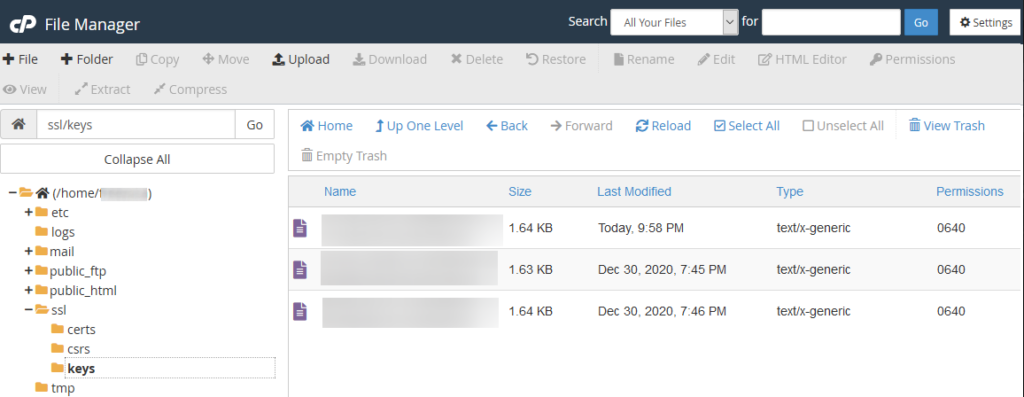
WHM
Los pasos exactos y la interfaz pueden variar ligeramente según la versión de WHM que esté utilizando. A continuación, se muestra un desglose detallado de cómo recuperar una clave privada de un certificado en WHM:
- Abra su navegador web y navegue hasta la página de inicio de sesión de WHM. Ingrese sus credenciales para iniciar sesión.
- Una vez que haya iniciado sesión, busque y haga clic en la opción SSL/TLS . Puede estar en el Centro de seguridad o en una sección similar, según la versión de WHM.
- Busque el Administrador de almacenamiento SSL o una opción similar dentro de la sección SSL/TLS.
- En el Administrador de almacenamiento SSL, verá una lista de los certificados SSL instalados. Busque el certificado para el que desea recuperar la clave privada.
- Haga clic en el nombre o los detalles del certificado para acceder a más información.
- Busque una sección etiquetada como Claves privadas (CLAVE) o algo similar. Es donde se almacena la clave privada asociada con el certificado.
- La clave privada debe mostrarse en esta sección. Copie la clave privada en una ubicación segura.
Plesk
Abordemos ahora el proceso de recuperación de su clave privada de un certificado utilizando Plesk.
- En primer lugar, inicie sesión en su panel de control de Plesk.
- Dirígete a la pestaña Sitios web y dominios y busca el dominio que te interesa.
- Haga clic en Certificados SSL/TLS. Aquí verás una lista de tus certificados SSL.
- Seleccione el certificado para el que necesita la clave privada.
- Plesk le llevará a una nueva página en la que se detallará la información del certificado.
- En la sección Certificado , hay un campo denominado Clave privada.
- Simplemente haga clic en el botón Mostrar para mostrarlo.
Synology NAS DSM
La extracción de su clave privada de un certificado mediante Synology NAS DSM, aunque es un poco técnica, no es demasiado compleja.
- En primer lugar, deberá acceder a la interfaz DSM de Synology NAS. A continuación, busque la sección Certificado en el Panel de control.
- Busque el certificado del que desea extraer la clave privada. Haga clic en Configurar y, a continuación, en Exportar certificado.
El sistema descargará un archivo .pem que contiene su certificado y clave privada. Abra este archivo con un editor de texto y busque la sección que comienza con ‘—–BEGIN PRIVATE KEY—–‘.
Este es su archivo de clave privada. Recuerde, manténgalo seguro: cualquier persona con su clave privada puede descifrar sus datos seguros.
Webmin
Como siempre, los pasos exactos pueden variar ligeramente según la versión de Webmin y las configuraciones específicas del módulo. Pero, en general, así es como se hace:
- Inicia sesión en tu panel de control de Webmin.
- Navegue hasta Servidores Webmin > Servidor > web Apache.
- En Apache Webserver, haga clic en Configuración global.
- En la página Configuración global , busque una opción relacionada con SSL u Opciones de SSL. La redacción exacta puede variar según la versión de Webmin.
- Busque una opción como Administrar certificado SSL o Configurar certificado SSL.
- Debería ver una sección para el certificado actual. Haga clic en él para ver los detalles.
- Para extraer la clave privada, puede haber una opción como Texto clave o Clave de vista. Haga clic en él para mostrar la clave privada en forma de texto.
Ahora, has aprendido otro método para extraer claves privadas usando Webmin.
VestaCP
Estas son las instrucciones para obtener una clave privada de un certificado en el Panel de control de Vesta (VestaCP):
- Inicie sesión en su cuenta del Panel de control de Vesta (VestaCP).
- Vaya a la sección Web en el panel de control.
- Seleccione el dominio específico para el que necesita recuperar la clave privada.
- Busque una opción como Compatibilidad con SSL o Configuración de SSL. Haga clic en él para acceder a la configuración SSL del dominio seleccionado.
- Desplácese hacia abajo dentro de los ajustes de configuración de SSL hasta que encuentre la sección Clave privada SSL.
- En la sección Clave privada SSL , debería ver la clave privada asociada con el dominio seleccionado.
Si hay variaciones en la interfaz debido a actualizaciones o configuraciones específicas, consulte la documentación oficial de VestaCP para obtener la información más precisa y actualizada.
DirectAdmin
A continuación, se explica cómo recuperar una clave privada en DirectAdmin:
- Inicie sesión en su cuenta de DirectAdmin.
- Vaya a la sección Certificados SSL en el menú Funciones avanzadas .
- Busca el certificado específico para el dominio que te interesa. Por lo general, el certificado y su clave privada correspondiente se enumeran juntos.
- Por lo general, la clave privada se muestra en un cuadro de texto debajo o cerca de la información del certificado.
Si prefieres usar la interfaz de línea de comandos, aquí tienes una guía más detallada:
- Conéctese a su servidor mediante SSH.
- Navegue hasta el directorio donde se almacenan las claves. La ruta suele ser similar a ‘ /usr/local/directadmin/data/users/your_user_name/domains/’.
- Busque la carpeta de dominio específica para la que desea recuperar la clave privada.
- Dentro de la carpeta del dominio, debería encontrar archivos relacionados con SSL, incluida la clave privada. El archivo de clave privada suele tener una extensión ‘.key’.
Webuzo
En el panel de control de Webuzo, recuperar la clave privada de un certificado requiere unos sencillos pasos.
- Inicie sesión en su panel de Webuzo.
- Vaya a la sección Seguridad y haga clic en Certificados SSL. Allí, verás una lista de tus certificados.
- Encuentre el código del que necesita extraer el código de clave privada. Haga clic en el botón Ver junto a él.
- Ahora, verá los detalles del certificado. Busque la sección Clave privada . Ahí es donde se encuentra el código de su clave privada. Copie este código y guárdelo de forma segura.
RSC generada a través de una herramienta en línea
También puede obtener la clave privada de una solicitud de firma de certificado (CSR) generada a través de una herramienta en línea.
Primero tendrás que crear tu código de RSC. Con un generador de RSC en línea, introduzca los datos de su empresa y de su dominio y, a continuación, genere la RSC. La mayoría de las herramientas en línea también crean una clave privada durante este proceso. Mantenga esta clave privada en un lugar seguro, ya que la herramienta en línea no la almacena.
Una vez que haya enviado su CSR a una autoridad de certificación y haya recibido su certificado, su clave privada coincidirá con este certificado.
Conclusión
Su clave privada SSL es un componente crucial para proteger sus datos en línea, generados junto con el código CSR durante las solicitudes de inscripción de certificados. En caso de que la pierdas o la extravíes, tendrás que crear una nueva clave privada.
Y, dado que no puede crear una clave privada a partir de un certificado, si pierde su clave privada SSL, normalmente no puede volver a crearla a partir de los detalles del certificado. El curso de acción habitual es generar un nuevo par de claves y obtener un nuevo certificado SSL. El nuevo certificado se asociará a la nueva clave privada.
Ahorre un 10% en certificados SSL al realizar su pedido hoy mismo.
Emisión rápida, cifrado potente, 99,99% de confianza del navegador, asistencia dedicada y garantía de devolución del dinero en 25 días. Código del cupón: SAVE10



























